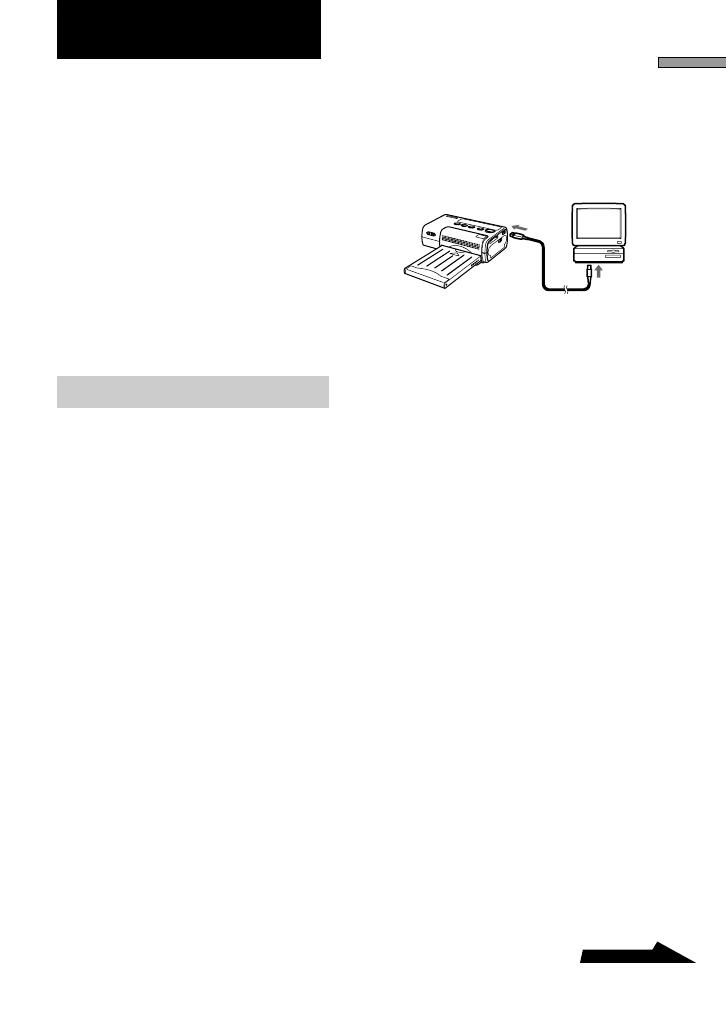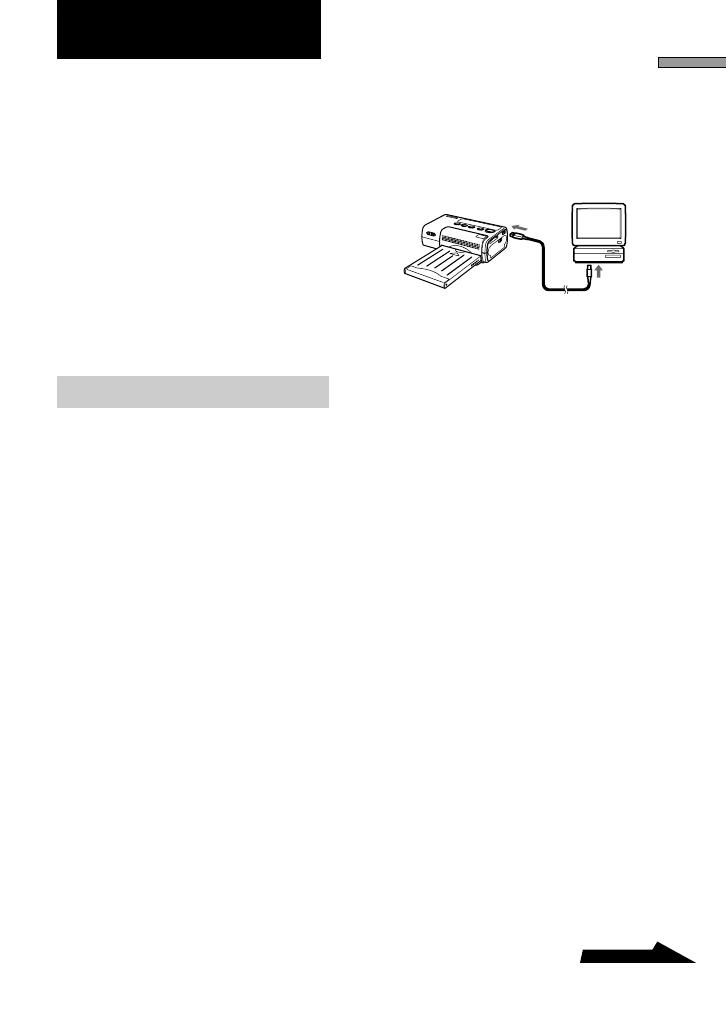
23
ES
Kit de interfaz para PC
Kit de interfaz para PC
Este kit de interfaz para PC le permite
imprimir imágenes con la DPP-MP1
desde su ordenador. La DPP-MP1 se
entrega con un cable USB y un CD-
ROM.
Ordenadores que pueden
utilizarse
La DPP-MP1 se puede utilizar con
ordenadores que estén funcionando con
los siguientes sistemas operativos
preinstalados.
• Windows 2000/ME/98/98SE
• Mac OS 8.6/9.0/9.1
Preparación
Instale el controlador de
impresora.
Para imprimir desde su ordenador
deberá instalar el controlador de
impresora DPP-MP1 en su ordenador
desde el CD-ROM “digital photo
printer for DPP-MP1”.
Para instalar el controlador de
impresora, consulte la Guía de
instalación.
La Guía de instalación está incluida en
el CD-ROM “digital photo printer for
DPP-MP1” como archivo PDF. Haga
doble clic en el archivo
Driver(Spanish).pdf que hay en la
carpeta “Document” – “Spanish”
correspondiente a su sistema operativo.
Nota
Para poder leer la Guía de instalación, deberá
tener instalado Adobe Acrobat Reader en su
ordenador. Si aún no está instalado, podrá
instalarlo desde el CD-ROM “digital photo
printer for DPP-MP1”. Con Windows, haga
doble clic en el archivo ar500esp.exe en la
carpeta “Acrobat” – “Spanish”. Con
Macintosh, instálelo haciendo doble clic en el
Acrobat Reader Installer.
Conecte a su ordenador.
1 Conecte la DPP-MP1 a su
ordenador utilizando el cable
USB suministrado.
2 Conecte el adaptador de CA
a la DPP-MP1, y después
active el interruptor de
alimentación para
encenderla.
Notas
• Le recomendamos utilizar la DPP-MP1
con el adaptador de CA siempre que
conecte el cable USB.
• Cuando se conecta el cable USB, se anula
la función de apagado automático de la
DPP-MP1.
• Si conecta la DPP-MP1 a través de un
concentrador USB, es posible que no
funcione bien. Algunos dispositivos USB
pueden impedir el correcto funcionamiento
de la DPP-MP1 si se utilizan
simultáneamente.
• Si entra en funcionamiento la función
suspender-reanudar (función de reposo) del
ordenador, la comunicación entre la DPP-
MP1 y el ordenador podrá no restablecerse
cuando el ordenador reanude el
funcionamiento normal.
• Si se hace la conexión USB al ordenador
mientras se esté imprimiendo directamente
desde un Memory Stick, el ordenador no
detectará la DPP-MP1 hasta haberse
completado la impresión.
Cable USB
Ordenador
Al terminal
USB
Al terminal USB
(mini-B)